Не все заметили, но с каждым поколением iOS становится все более открытой и подвергается кастомизированию. Так, в iOS 10 впервые появилась возможность удалять стандартные приложения с рабочего стола, чтобы не захламлять его — согласитесь, отличный способ почистить пространство вместо того, чтобы создавать папки. В iOS 15 традиция продолжилась — количество приложений, доступных к удалению, увеличилось. Так что, правы были те, кто говорил, что iOS 16 стала еще больше похожа на Android — глядишь, такими темпами появится возможность менять любое системное приложение на кастомное. Впрочем, давайте разберемся, какие приложения можно удалить из iOS 16, зачем это нужно и как это правильно сделать.

В iOS 16 появилась возможность удалять еще больше стандартных приложений
Как в iOS 14 удалить приложение на iPhone
ПОДПИШИСЬ НА НАШ ЯНДЕКС.ДЗЕН И ЧИТАЙ БЕСПЛАТНО КРУТЫЕ СТАТЬИ, КОТОРЫХ НЕТ НА САЙТЕ
Какие приложения можно удалить с Айфона
iOS 16 позволяет удалить с Айфона 29 приложений. Правда, некоторые приложения все же удаляются не полностью, а лишь пропадают экрана «Домой», оставаясь в «Библиотеке приложений». При удалении из некоторых пропадает контент, например, загруженные подкасты удаляются полностью, но все подписки остаются. Само приложение перестанет отображаться в CarPlay. А если удалить приложение Watch, то появится предупреждение на разрыв соединения с вашими смарт-часами.
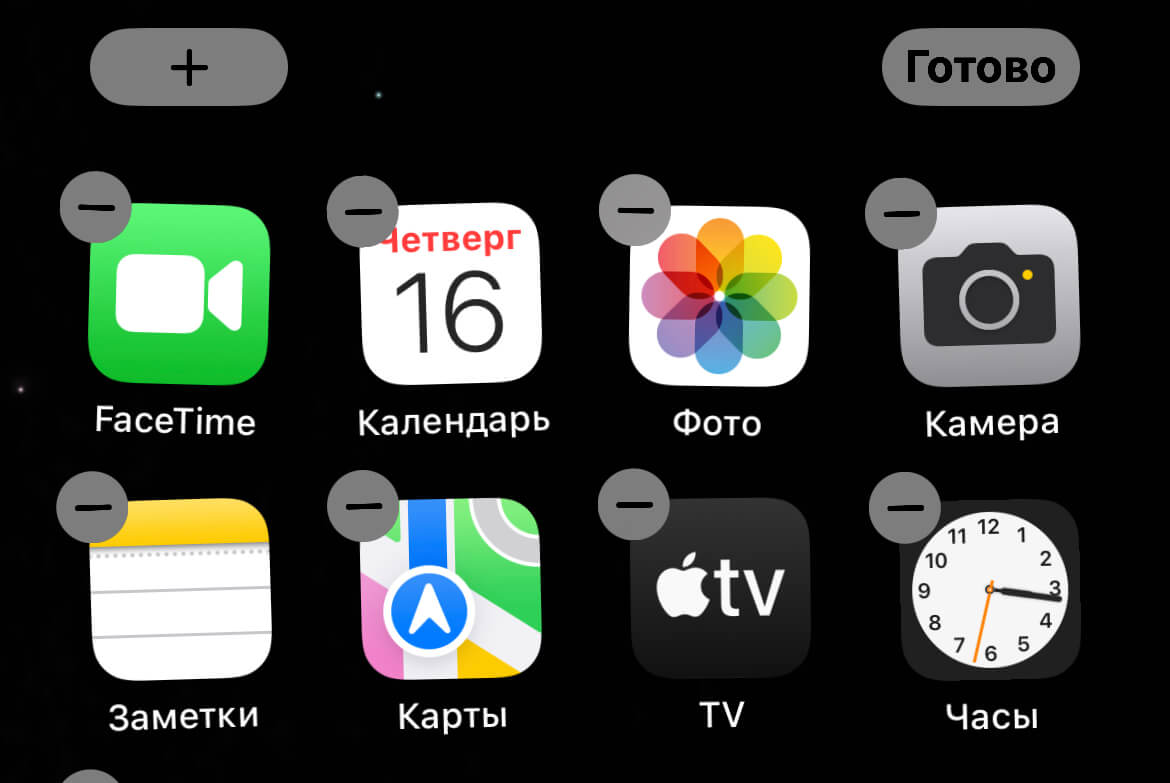
В iOS 16 можно будет удалить почти 30 встроенных приложений!
Кроме того, при удалении приложения FaceTime или Телефон звонки все равно можно будет принимать, а вот «Акции» или «Погода» будут отныне недоступны. Впрочем, их легко вернуть: достаточно лишь зайти в App Store и найти нужное системное приложение, после чего загрузить его обратно на iPhone. Список системных приложений, которые можно удалить с iPhone, выглядит следующим образом.
- Календарь.
- Калькулятор.
- Книги.
- Компас.
- Контакты.
- FaceTime.
- Файлы.
- Дом.
- iTunes.
- Карты.
- Почта.
- Рулетка.
- Музыка.
- News.
- Заметки.
- Подкасты.
- Напоминания.
- Команды.
- Акции.
- Советы.
- Apple TV.
- Диктофон.
- Погода.
- Watch.
- Перевод.
4 крутых изобретения Apple, о которых вы могли не знать
В iOS 16 к этому списку добавили еще Камеру, Часы, Локатор и Фитнес. Правда, Камера убирается лишь с рабочего стола, а Часы и вообще странно удалять с Айфона. Можно удалить и приложение Локатор, но ничего не изменится: выскакивает системное предупреждение, что функция «Найти мой iPhone» продолжит работать, а геолокация будет также видна тем, с кем вы ею делитесь.
Удаление приложения с айфона, ios полностью. С нюансом!
Правда, если вы думаете, что так Apple хочет уважить пользователей, то сильно ошибаетесь: компания всего лишь соблюдает европейское законодательство. Еще два года назад был принят закон, обязывающий IT-компании добавить возможность удалять любые приложения с телефона. Также вы могли заметить, что Apple добавила возможность устанавливать сторонние приложения в связи с требованиями некоторых стран при первом запуске устройства.
Как удалить стандартные приложения с Айфона
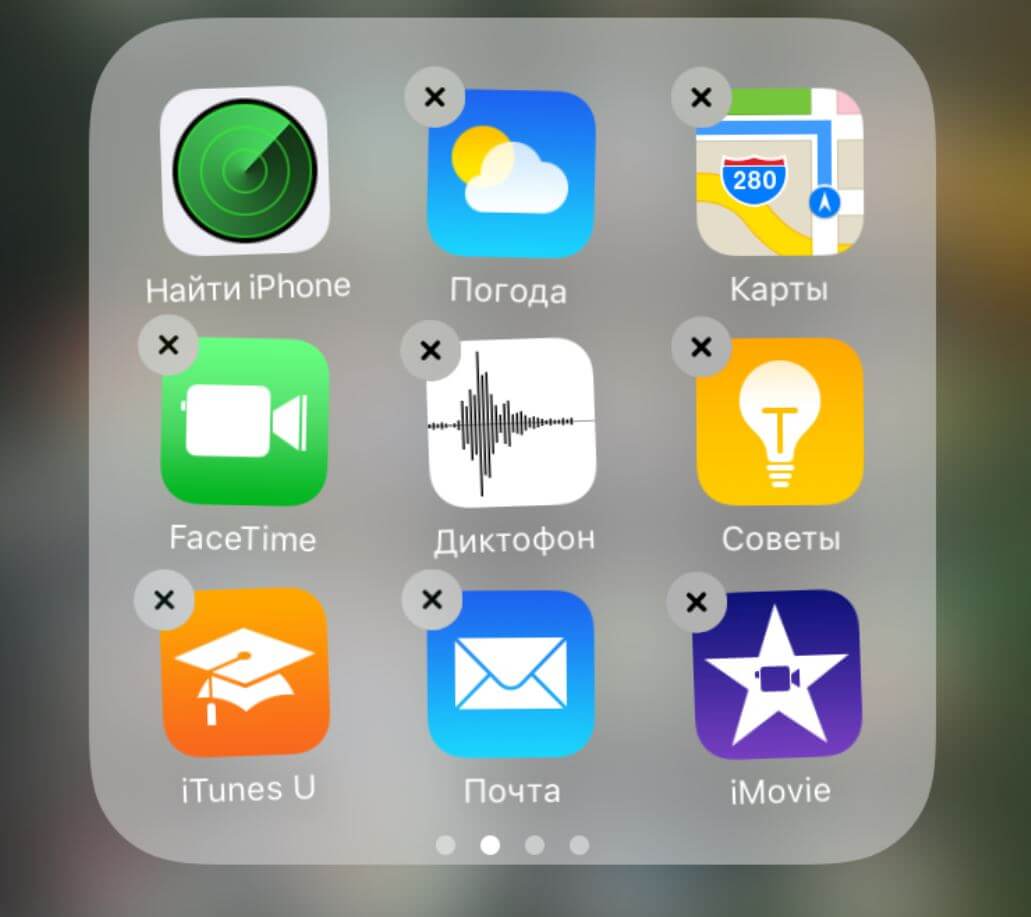
Раньше приходилось закидывать приложения в папку, чтобы они не мешались, но теперь все проще
Чтобы удалить встроенное приложение с iPhone, не нужно никаких дополнительных манипуляций. Просто делайте это так же, как и с обычными программами. На всякий случай, напомним.
- На iPhone или iPad нажмите на значок приложения и удерживайте его.
- Нажмите значок «минус» или же выберите «Удалить приложение» в контекстном меню.
- Затем выберите «Удалить приложение» или же «Удалить с экрана Домой», если речь о неудаляемых программах.
Если у вас есть Apple Watch, то после удаления с iPhone приложение также пропадет со смарт-часов. В случае, если оно вам понадобится, вы всегда сможете восстановить приложение из App Store.
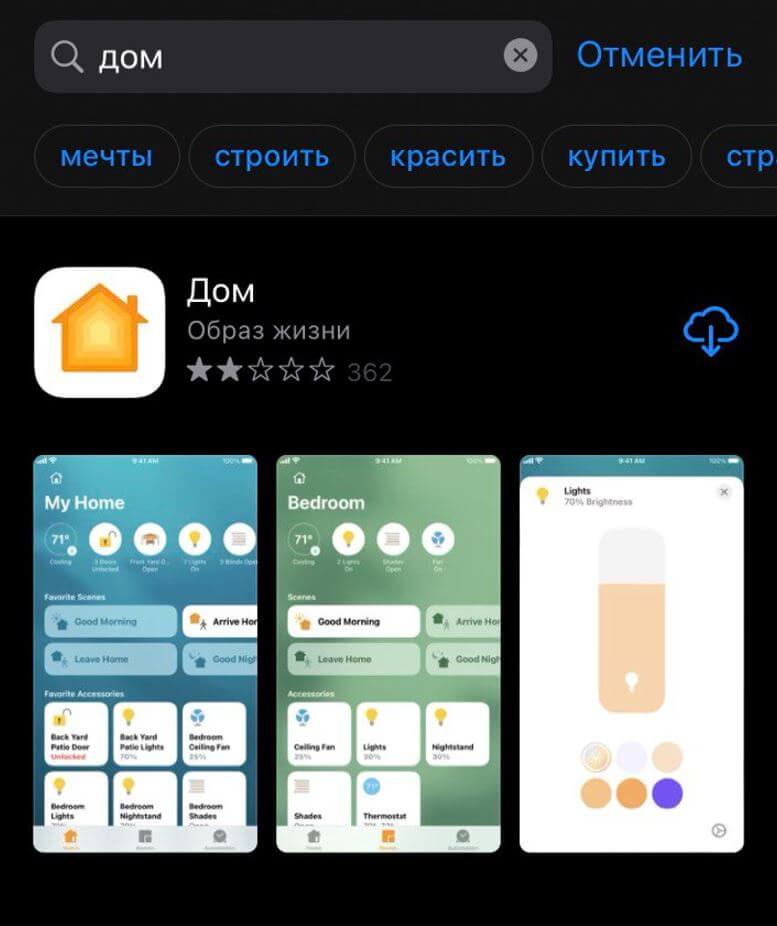
Все стандартные приложения есть в App Store
- Зайдите в App Store на iPhone
- В строке поиска введите название приложения и нажмите «Найти»
- Затем нажмите «Загрузить» и подождите, пока приложение восстановится на iPhone.
С одной стороны, удаление приложений может показать баловством, но нет: это отличный способ навести порядок на домашнем экране, наладить функциональность устройства и сделать так, чтобы приложения не дублировали друг друга. Например, если у вас уже есть почтовый клиент, Google Chrome или стриминговый сервис, то вряд ли вам понадобится стандартная Почта, Safari или Музыка.
С другой стороны, некоторые приложения не удаляются полностью и их нельзя менять, поэтому смысла в этом не так много — опять же, всего лишь возможность навести порядок: Apple пока позволяет менять только стандартную почту и браузер, но не более того. Но надо ждать — когда-нибудь эта возможность точно появится.
Говорят, в этом году Apple Watch наконец получат другую форму. Правда это или нет — покажет время, но мы насчитали как минимум 3 причины, почему Apple Watch так долго были прямоугольными — обязательно почитайте!
Источник: appleinsider.ru
Какие программы удалить с айфона
Будь в курсе последних новостей из мира гаджетов и технологий
iGuides для смартфонов Apple

iOS 16 наконец позволит удалить почти всё ненужное с iPhone

Олег Воронин — 10 июня 2022, 08:37
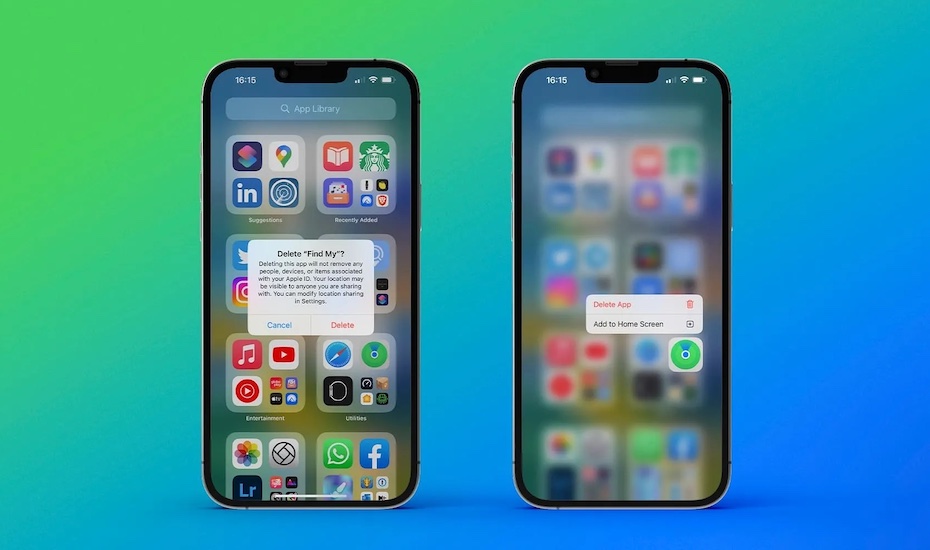
Компания Apple разрешила удалить почти все встроенные приложения в iOS/iPadOS 16. Об этом написали в 9to5Mac.
Вплоть до iOS 10 нативные приложения на iPhone и iPad были незыблемыми — их нельзя было удалить штатными средствами, а потому почти у каждого владельца «яблочного» девайса на рабочем столе всегда была папочка «Мусор», в которой был собран десяток ненужных встроенных приложений. «Музыка», «Подкасты», «Найти iPhone» и многие другие не запускались пользователем ни разу в жизни.
Одной из главных фишек iOS 10 была возможность удалить несколько приложений, встроенных в систему. Это было здорово, но недостаточно. В iOS 16 Apple пошла дальше и теперь удалить можно практически весь нативный софт, за исключением нескольких критически важных приложений.
- Заметки
- Календарь
- Локатор
- Погода
- Часы
- Контакты
- Напоминания
- Файлы
- Почта
- FaceTime
- Здоровье.
- Настройки
- Safari
- Фото
- App Store
- Сообщения.
Источник: www.iguides.ru
Вот все предустановленные приложения для iPhone, которые вы можете и не можете удалить.
Будем честны, не каждое предустановленное приложение для iPhone будет использоваться. Хотя многие из них часто полезны для разных пользователей, другие просто занимают место на главном экране.
К счастью, вы можете удалить несколько предустановленных приложений для iPhone от Apple. Хотя вы не можете удалить все приложения, вы можете удалить некоторые ненужные предустановленные приложения. Хорошей новостью является то, что вы всегда можете установить эти приложения снова, если они вам когда-нибудь понадобятся, поэтому любой сделанный вами выбор не является постоянным. Проверять Необходимые приложения для iPhone для всех, кто работает из дома.
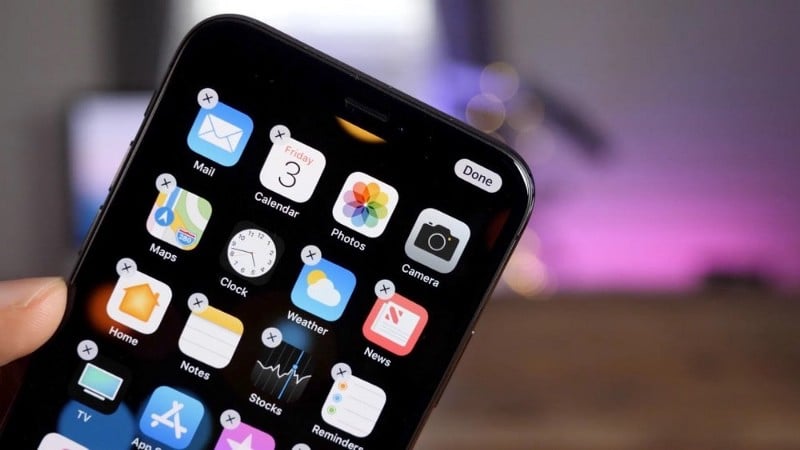
Когда вы удаляете встроенное приложение со своего устройства, вы также удаляете все файлы конфигурации и все связанные пользовательские данные. Это может повлиять на такие вещи, как связанные системные функции или информацию на ваших Apple Watch.
Какие приложения для iPhone можно удалить?

Всего на iPhone предустановлено 38 приложений. Среди 38 приложений вы можете удалить 27 приложений. Приложения, которые вы можете удалить:
- книги.
- калькулятор.
- Календарь.
- компас.
- Контакты. (Контактная информация остается доступной в приложениях «Телефон», «Сообщения», «Почта», FaceTime и других приложениях. Чтобы удалить контакт, необходимо восстановить контакты.)
- Фейстайм.
- файлы.
- Фитнес.
- дом.
- ITunes магазин.
- лупа
- Почта.
- карты.
- измерение.
- Музыка
- Новости.
- Примечания.
- подкаст.
- Напоминания.
- сокращения.
- запас.
- Подсказки.
- Перевод.
- телевидение.
- Голосовые заметки.
- Смотрите.
- погода.
Совет: Чтобы удалить приложение iPhone, просто нажмите и удерживайте его на главном экране, затем нажмите «Удалить приложение».
Какие приложения для iPhone нельзя удалить?
В настоящее время на iPhone есть 11 приложений, которые нельзя удалить. Эти приложения необходимы для iPhone, и их удаление может вызвать проблемы. Однако вы все равно можете скрыть приложения с главного экрана.
Приложения, которые вы не можете удалить:
- Магазин приложений.
- الكاميرا
- часы.
- «определить местоположение».
- Здоровье.
- Сообщения.
- телефон.
- Фотографий.
- Safari.
- Настройки.
- Портфолио.
Должен ли я удалить предустановленные приложения iPhone?
Хотя вы можете удалить несколько предустановленных приложений для iPhone, не так ли? В конце концов, эти приложения здесь не просто так. Хотя многие пользователи могут задаваться вопросом, следует ли им удалять предустановленные приложения iPhone, в этом нет ничего плохого. Apple включает в себя множество предустановленных приложений, которые многие люди могут не использовать. Кроме того, их удаление не является необратимым решением, так как вы можете снова установить эти приложения через App Store.
Если вы не решаетесь удалить предустановленные приложения iPhone, рассмотрите возможность удаления этих приложений с главного экрана. Таким образом, у вас все еще есть приложения на вашем устройстве, но они скрыты от просмотра. Вы также можете поместить приложения, которые вы не планируете часто использовать, в папку, чтобы упорядочить домашний экран. Теперь вы можете просмотреть Как лучше организовать приложения на вашем iPhone.
Источник: www.dz-techs.com